littlist
小ないリストを大きな文字で。ちょっとした事を気持ち良く。
カテゴリやちょっと面倒なタグなどを排除しシンプルさを追求。
ビジネスが中心のタスク管理ソフトを、生活に近くし、誰でも簡単かつ気楽に扱える、
使っていて楽しく感じられるtoDoアプリケーションを目指して作りました。
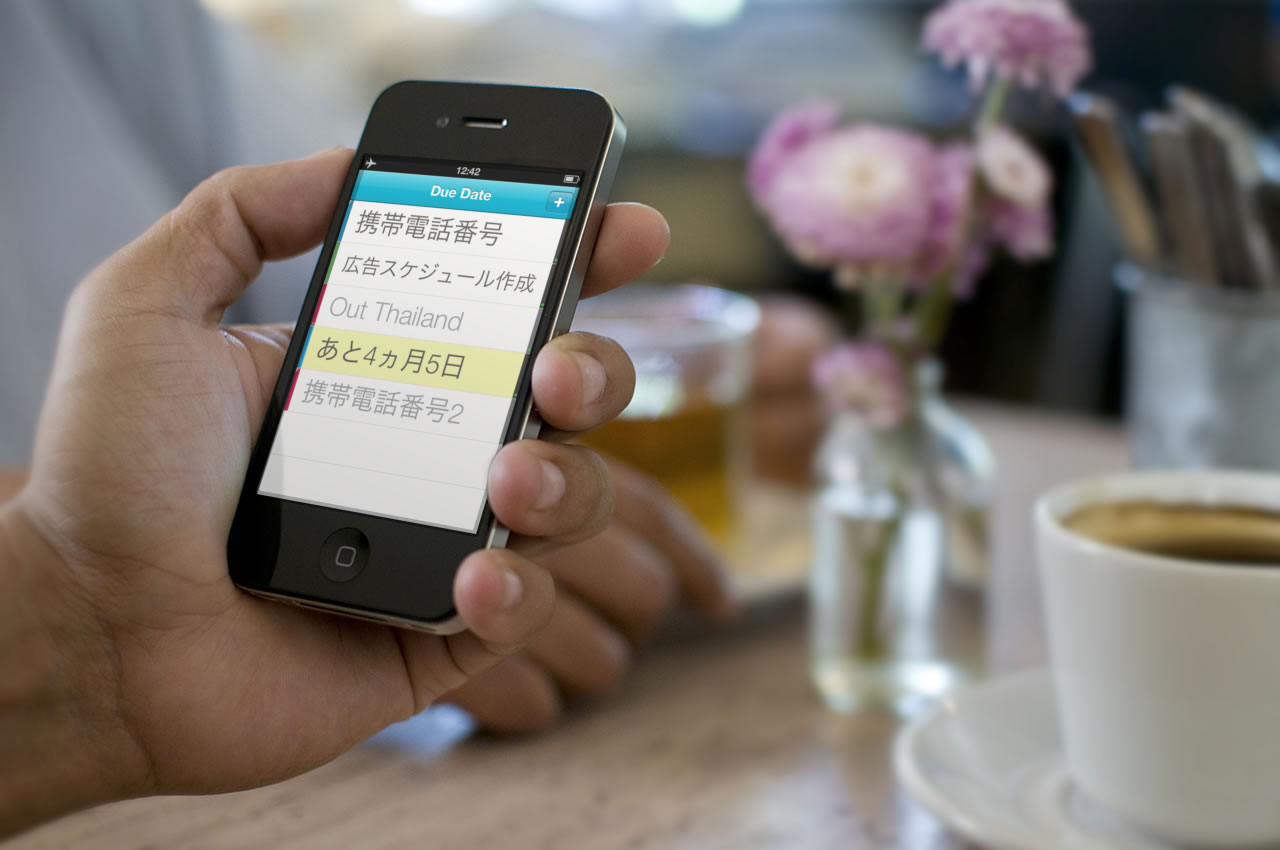
手帳にペタペタとポストイットを貼り付けているような人やザッピング好きには最適なTodoソフトです。
右脳を刺激し、色とグレーの階調を使って、モンドリアンの絵画のように楽しみながら自分好みの画面にしてください。
使い勝手に少し慣れが必要かもしれませんが、簡易かつ軽快なソフトです。
ナビゲーションバーの操作方法
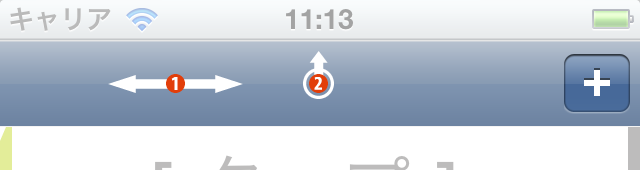
- 左右にスワイプ:次のソートに変更
- ロングタップ:ホットリストにジャンプ
- 上にスワイプ:期日付きリストにジャンプ
- プラスマーク:新規項目の追加
セルの操作方法
右・左・中央の三つのエリアをタップの方法で使い分けています。
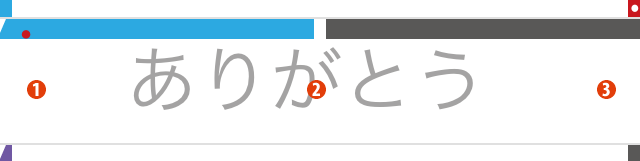
- 左エリア 2. タップ:色の変更
- 中央エリア 2. タップ:期日かメモがあれば、数秒間背景色が変わり期限、メモが表示されます 2. ロングタップ:左肩に赤いドットが表示。アプリケーションバッジに登録されます 2. ダブルタップ:項目の編集
- 右エリア 2. タップ:グレー階調の変更 2. ロングタップ:項目を一番上に移動します
中央エリアタップ時(期日、メモがある場合)
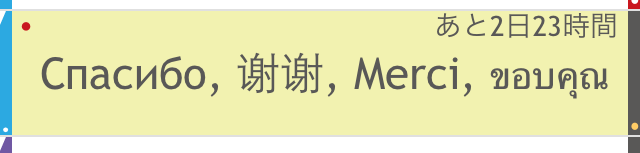
アクセサリの意味
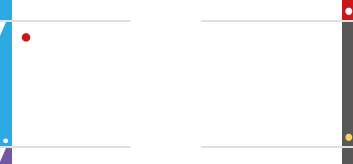
- 左上部の切り込み:メモがある時に切り込みが入ります
- 左下部の白ドット:色変更の防止ロック
- 左肩の赤ドット:アプリケーションバッジに登録(中央のロングタップでオンオフ)
- 右下部の色ドット:期日が設定されているとき表示されます。
期日
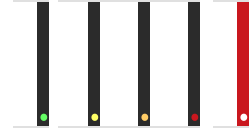
期日が迫ってくるほど、赤に近い色がつきます。 期日が過ぎるとバー自体が赤くなります。(白ドット)
設定方法
ダブルタップで編集画面へ行き、丸ボタンで期日のオンオフ、日付をタップして日時を設定します。
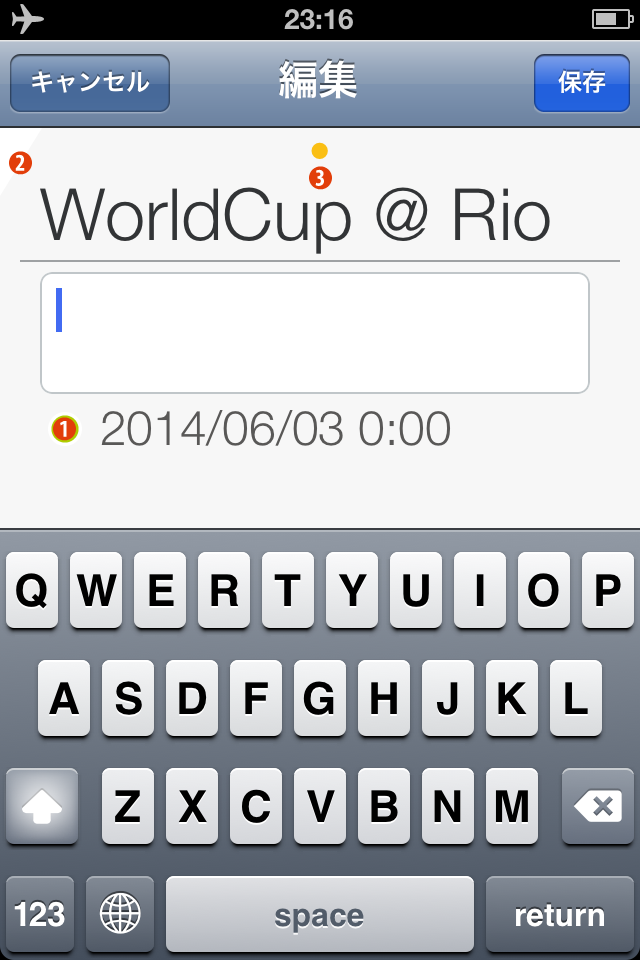
新規項目追加
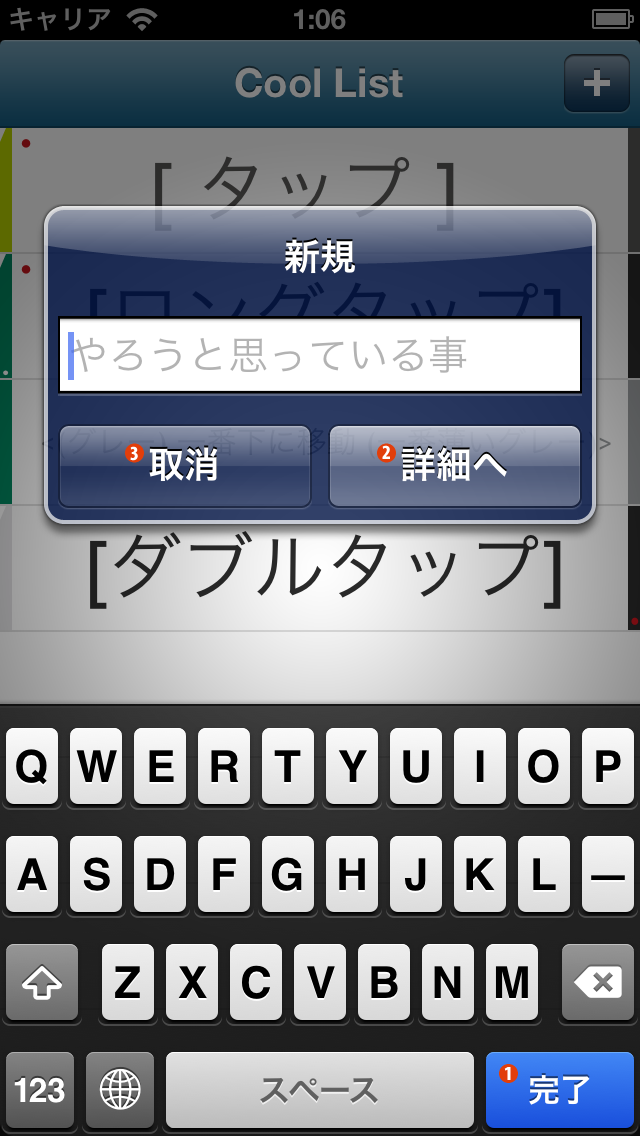
- 完了:追加の終了
- 詳細へ:日時の設定やメモを入力する必要のある場合は
- 取消:項目の入力をキャンセルします
設定
フォントの変更とナビゲーションバーのタイトルを変更できます
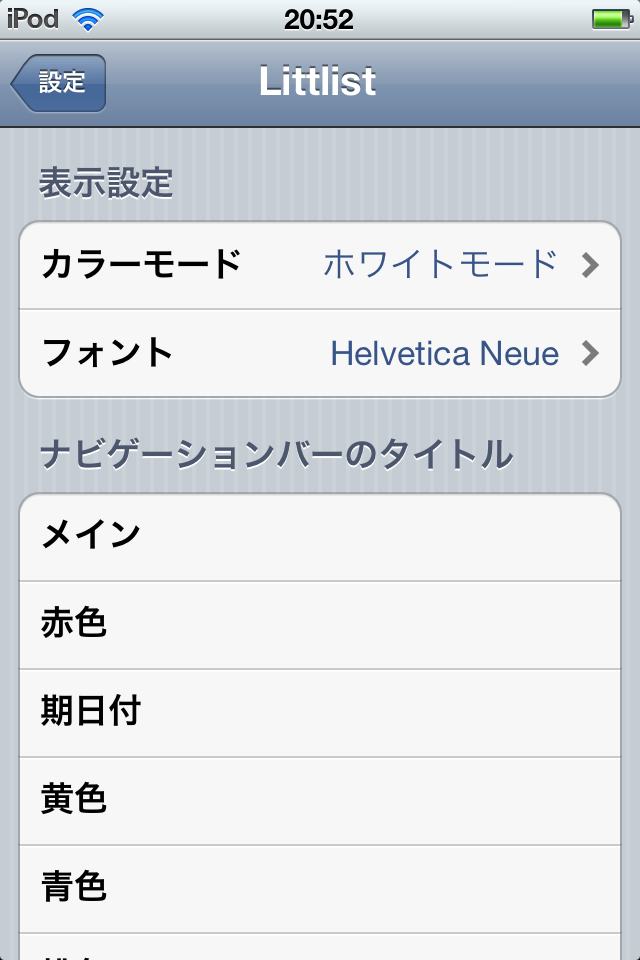
フォントの変更
間隔が詰まって太めから、柔らかめゆったりの順になっています。
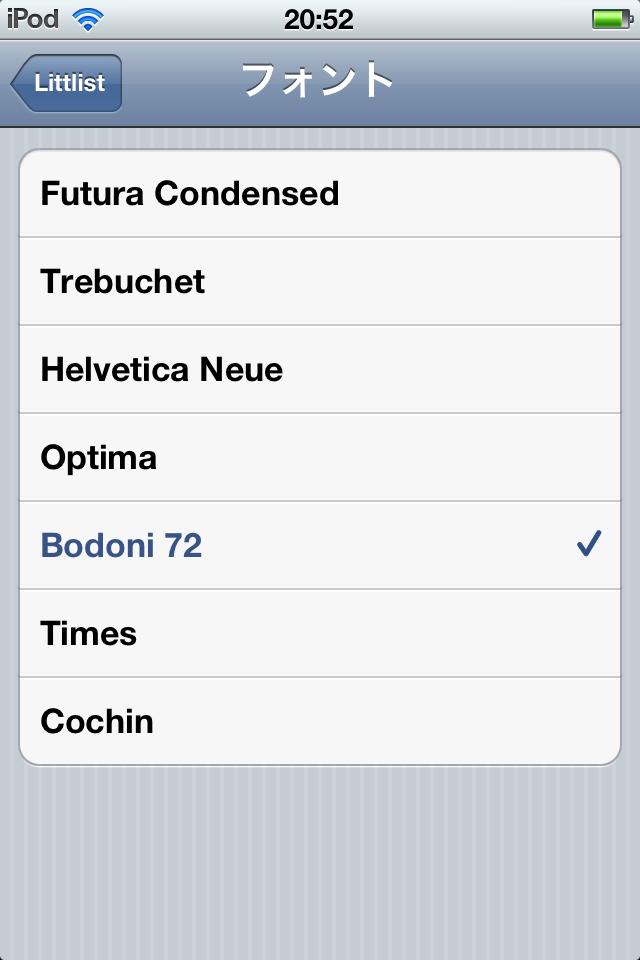
その他
プライバシーポリシー
- Littlistのデーターはそのアプリ内でのみ利用されます。
- 書き出し機能はリマインダーアプリのカテゴリ:Littlistへ書き込み
- 読み出し機能はリマインダーアプリのカテゴリ:Littlistからのみ読み込みます
